My Y!mobileの新規会員登録をする
※あらかじめWi-Fiをオフにして設定を開始してください。
※画面の表示が異なる場合は画面の表示に従ってください。
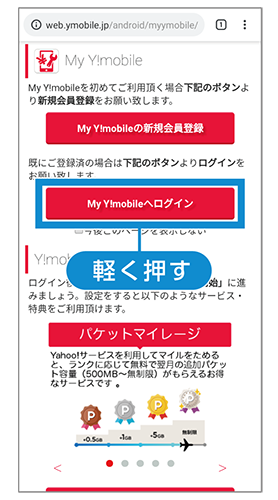
(1) My Y!mobileログインページを開き「My Y!mobileへログイン」を軽く押す。
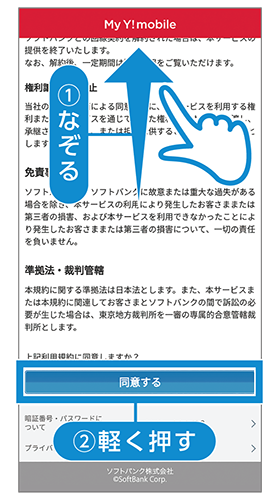
(2) 内容を確認し、「同意する」を軽く押す。
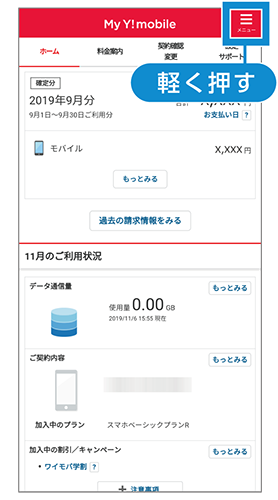
(3) ![]() 「メニュー」を軽く押す。
「メニュー」を軽く押す。
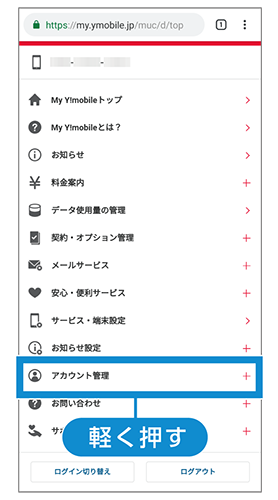
(4) 「アカウント管理」を軽く押す。
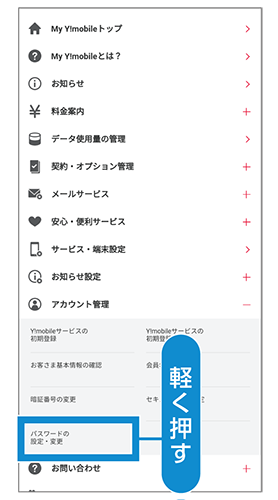
(5) 「パスワードの設定・変更」を軽く押す。
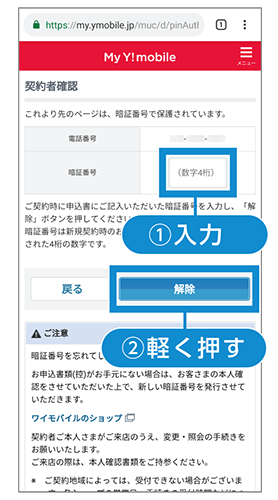
(6) 契約時の4桁の「暗証番号」を入力し、「解除」を軽く押す。
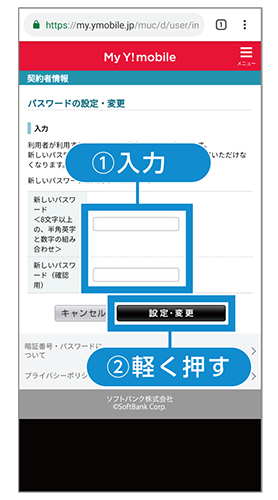
(7) パスワードを入力し、「設定・変更」を軽く押す。
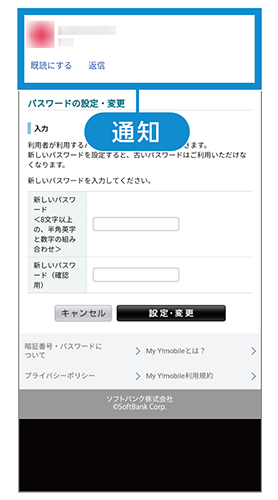
(8) 変更の通知のSMSが届くのを確認する。
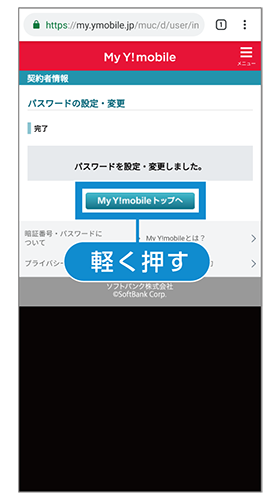
(9) 「My Y!mobileトップへ」を軽く押す。
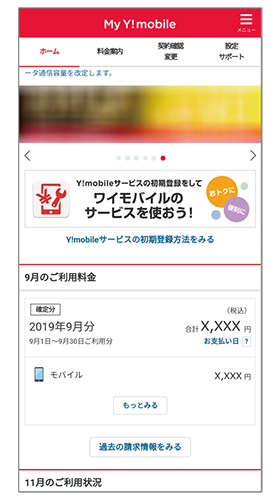
(10) 設定が完了し、My Y!mobileのメニューに戻る。
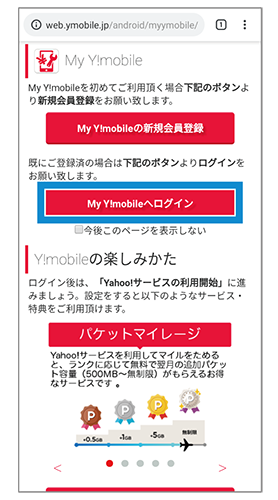
次回からは
手順(1)の「My Y!mobileへログイン」からご利用いただけます。
パスワードの入力を求められた場合は入力してください。
利用料金を確認する
※あらかじめWi-Fiをオフにして設定を開始してください。
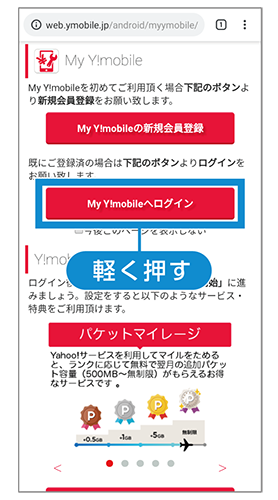
(1) 「My Y!mobileへログイン」を軽く押す。
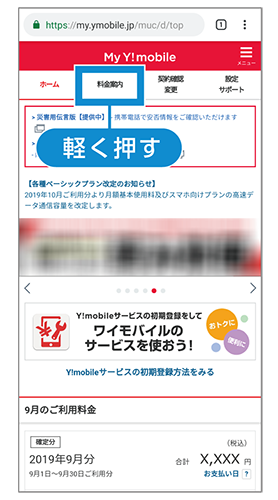
(2) 「料金案内」を軽く押す。
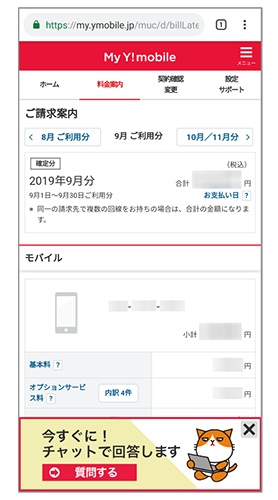
(3) ご利用料金が確認できる。
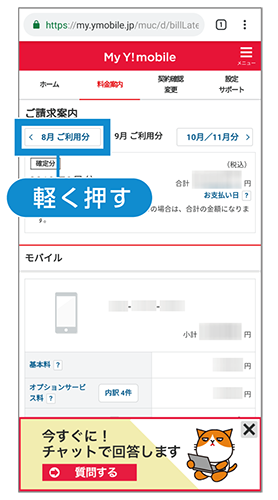
(4) 「◯月ご利用分」を軽く押すと、その月のご利用料金が確認できる。
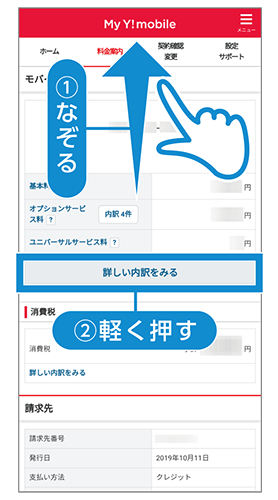
(5) 上方向になぞり「詳しい内訳をみる」を軽く押す。
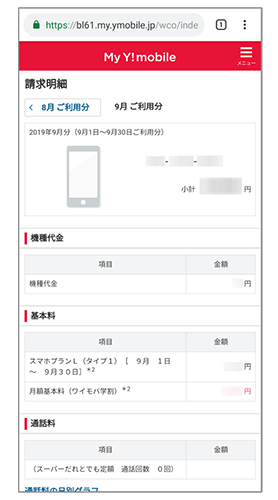
(6) 請求明細の確認ができる。
データ通信量を確認する
※あらかじめWi-Fiをオフにして設定を開始してください。
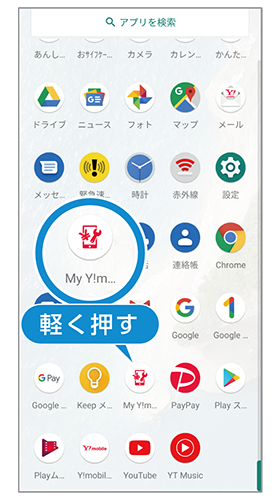
(1) アプリ一覧から 「My Y!mobile」を軽く押す。
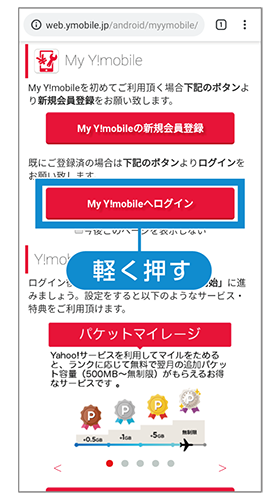
(2) 「My Y!mobileへログイン」を軽く押す。
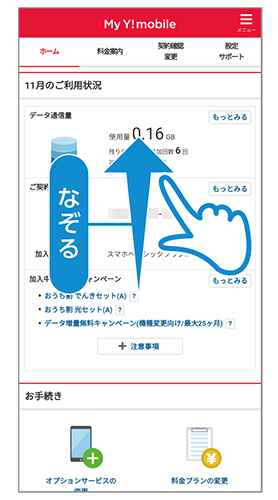
(3) 上方向になぞり今月のデータ通信量が確認できる。
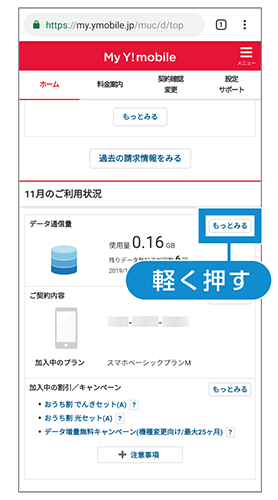
(4) データ通信量右上の「もっと見る」を軽く押す。
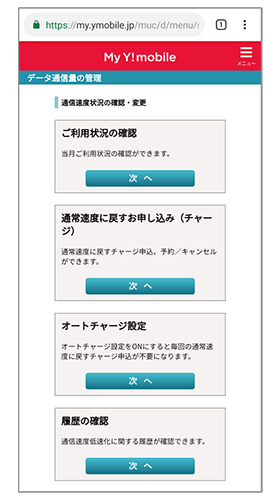
(5) ご利用状況の確認部分の「次へ」を 軽く押す。
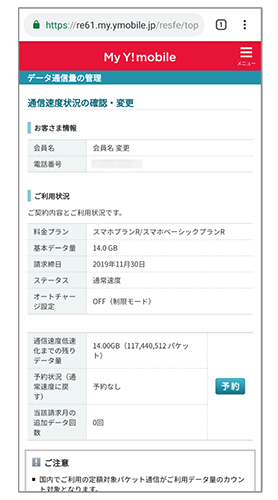
(6) ご利用状況の確認ができる。
留守番電話・転送電話/発着信規制の設定
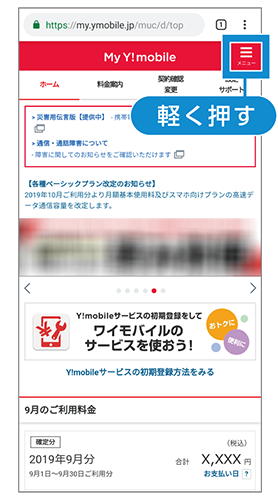
(1) My Y!mobileにログイン。![]() 「メニュー」を軽く押す。
「メニュー」を軽く押す。

(2) 「サービス・端末設定」を軽く押す。
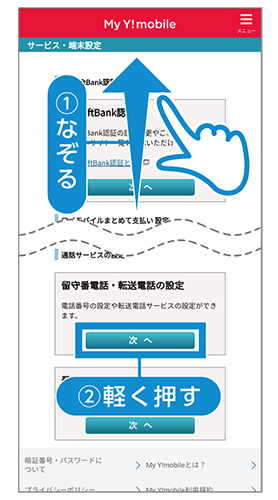
(3) 画面を上になぞり、「留守番電話・転送電話の設定」を軽く押す。
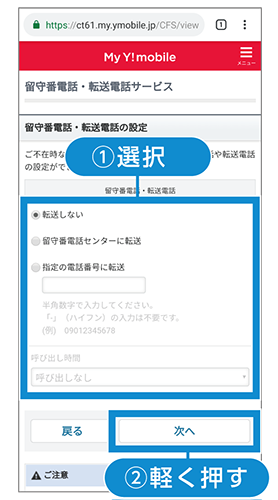
(4) 転送方法と呼び出し時間を設定して「次へ」を軽く押す。
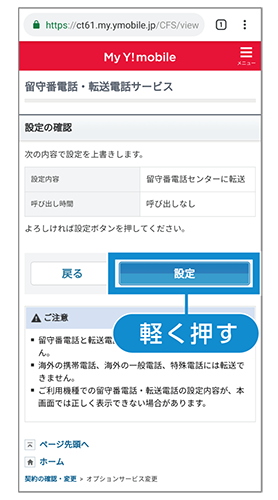
(5) 画面を確認して、「設定」を軽く押せば、設定完了です。
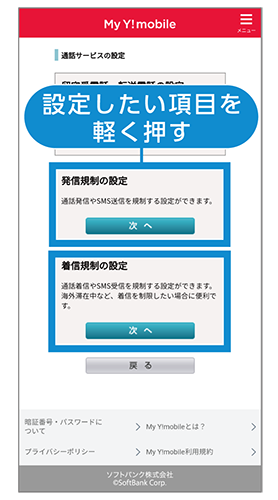
(6) 同様の手順で手順(3)から「発信規制の設定」/「着信規制の設定」が可能。
MMSアドレスを変更したいときは?
※機種変更の方で、今までのメールアドレスを継続して使用したいときはこの手順は不要です。
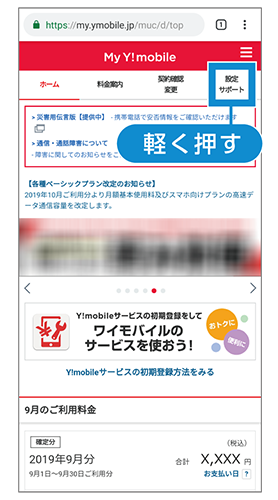
(1) My Y!mobileアプリから「設定サポート」を軽く押す。
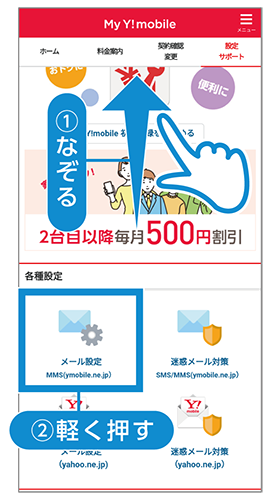
(2) ページ下部の「メール設定MMS(ymobile.ne.jp)」を軽く押す。
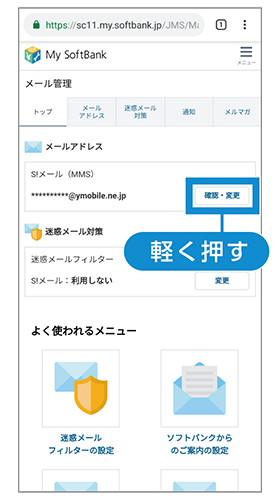
(3) My SoftBankに移動するので、S!メール(MMS)の「確認・変更」を軽く押す。
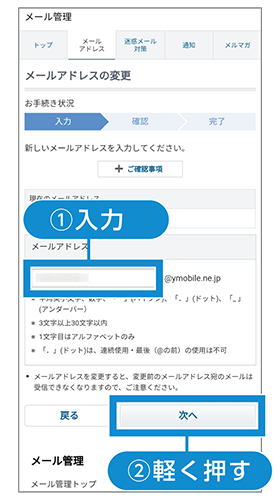
(4) 新しいメールアドレスを入力し、「次へ」を軽く押す。
※3桁のセキュリティ番号を求められた場合は、画面に従って進めてください。
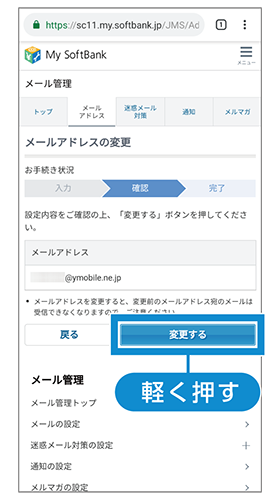
(5) 設定内容を確認し、「変更する」を軽く押す。
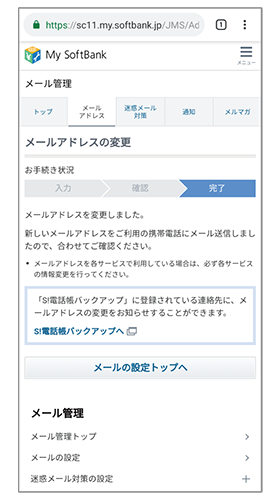
(6) メールアドレスが変更される。
